Gebruiksinstructie Studiewijzer Rekenen in de meetkunde
|
|
|
- Johan Smits
- 7 jaren geleden
- Aantal bezoeken:
Transcriptie
1 Gebruiksinstructie Studiewijzer Rekenen in de meetkunde Doel Dit Excelbestand biedt gebruikers ondersteuning bij het maken van een studiewijzer voor een serie lessen in drie leerroutes: intensiverende route = hulproute, basisroute en verrijkende route = plusroute. De gebruiker bepaalt lesdoelen voor de lessenserie en deelt (onderdelen van) opgaven uit de lesmethode bij een of meer lesdoelen in. Het systeem doet vervolgens voorstellen voor opgaven of onderdelen voor elk van de drie leerroutes. Uitgangspunten Uitgangspunt is dat leerlingen in de wiskundelessen nieuwe kennis, -inzichten en -vaardigheden dienen te verwerven en in staat dienen te zijn dit te gebruiken om opgaven van een bepaalde moeilijkheidsgraad op te lossen. Lesdoelen beschrijven om welke leerinhoud én om welk beheersingsniveau het gaat. Een serie lessen kent een aantal samenhangende lesdoelen. In Excelbestand zijn leerinhouden voor het subdomein Rekenen in de meetkunde voor de hele onderbouw ingevuld. Dit subdomein bestaat uit: Meeteenheden omrekenen Maten schatten Lengten meten of afpassen Lengten in een figuur berekenen Stelling van Pythagoras Omtrek berekenen Oppervlakten berekenen van 2D-figuren Oppervlakten berekenen van 3D-figuren Inhouden berekenen Hoeken meten en tekenen Hoeken berekenen Goniometrie Bij elk van deze leerinhouden zijn complexiteitsfactoren en per complexiteitsfactor (complexiteits)niveaus benoemd. Voorbeeld leerstofonderdeel Meeteenheden omrekenen complexiteitsfactor Eenheid n Omrekeningsfactoren Omrekeningsrichting Aantal omrekeningsstappen Getallen Aantal verschillende meeteenheden niveaus 1 n = 1 uitsluitend metrisch van groot naar klein 1 één of twee cijfers 1 2 n = 2, n = 3 met tijdseenheden van klein naar groot > 1 drie of meer cijfers 2 3 n > 3 overig niet-metrisch >
2 Lesdoelen, opgaven en complexiteitsprofielen Een lesdoel kan met behulp van dit schema bijvoorbeeld geformuleerd worden als: "De leerling dient in staat te zijn meeteenheden om te rekenen (= vaardigheid) met eendimensionale eenheden, die uitsluitend metrisch van aard zijn, zowel van een grote naar een kleine als van een kleine naar een grote eenheid, met 1 omrekeningsstap (dat wil zeggen: een factor 10), met getallen die uit drie of meer cijfers kunnen bestaan en eenheden die enkelvoudig van aard zijn." Hoe goed een leerling meeteenheden in dit lesdoel moet kunnen omrekenen kan ook uitgedrukt worden in de volgende reeks getallen: , die de nummers van de beoogde complexiteitsniveaus van de complexiteitsfactoren van een leerinhoud voorstellen. Deze getallenrij vormt het complexiteitsprofiel van een lesdoel. Het complexiteitsprofiel van de opgave: Hoeveel km is 834 m? bestaat uit de volgende reeks getallen: Daarmee is de opgave één slag moeilijker dan wat beoogd wordt, want er moet meer dan één omrekeningstap uitgevoerd worden. Begrippen Lesdoel Beschrijving van leerinhoud die een leerling dient te verwerven + aanduiding van de te bereiken beheersingsniveaus op een aantal complexiteitsfactoren Leerinhoud Samenhangend geheel van wiskundekennis, -inzicht en/of vaardigheden die als een geheel aan leerlingen aangeboden wordt Beheersingsniveau Specificatie van hoe goed een leerling een leerinhoud moet beheersen Beoogd complexiteitsniveau Standaardopgave Combinatieopgave Toepassingsopgave Oriëntatieopgave Voorkennisopgave Complexiteitsfactor Complexiteitsniveau Complexiteitsprofiel Minimumniveau Opgave waarin een zojuist verworven wiskundige vaardigheid moet worden gebruikt Opgave waarin een zojuist verworven wiskundige vaardigheid in combinatie met eerder verworven vaardigheden moet worden gebruikt Opgave waarin een zojuist verworven wiskundige vaardigheid toegepast moet worden in een probleemsituatie Opgave die voorbereidt op verwerving van een nieuw begrip en/of wiskundige vaardigheid Opgave die tot doel heeft benodigde voorkennis bij een leerstofonderdeel op te roepen; niet te verwarren met een oriëntatieopgave Factor die het niveau van een leerinhoud bepaalt Moeilijkheidsgraad van een opgave op een van de complexiteitsfactoren De reeks beheersings- en complexiteitsniveaus van een lesdoel respectievelijk van een opgave Het complexiteitsprofiel van de meest eenvoudige opgaven uit de 2
3 methode bij een leerinhoud Basisniveau Beslisregels Het complexiteitsprofiel van een opgave waarvan de complexiteit gelijk is aan de beoogde beheersingsniveaus bij alle leerinhouden die in de opgave aan bod komen Regels die bepalen of een opgave(onderdeel) tot de hulproute, basisroute en/of plusroute behoort Werking van de digitale studiewijzer De studiewijzer berekent bij elke opgave: zijn zogenaamde "afstand" tot het minimumniveau van de leerinhouden die aan bod komen; zijn zogenaamde "afstand" tot het basisniveau van de lesdoelen die in de opgave aan bod komen. De afstand tot het minimumniveau = n ( fi mi) i 1 n = aantal complexiteitsfactoren in het complexiteitsprofiel van de opgave f i = complexiteitsniveau van de opgave op factor i m i = minimumniveau bij factor i De afstand tot het basisniveau = v i = f i bi b i = beheersingsniveau bij factor i n en f i: zie boven als tenminste één v i > 0 vi v 0 i n vi i 1 als voor alle i geldt v i 0 Voorbeeld vervolg Complexiteitsprofiel lesdoel Hoeveel km is 834 m? Afstand tot basisniveau = 1 Hoeveel m is 8,34 km? Afstand tot basisniveau = 1, hoewel factor drie een lager niveau kent dan wordt beoogd Hoeveel mm is 8,4 cm? Afstand tot basisniveau = 2 Of een opgave geschikt is voor een leerroute wordt bepaald door beslisregels voor beide afstandsgrootheden. Deze beslisregels kunnen door de gebruiker naar eigen inzicht worden veranderd. Een voorbeeld van beslisregels staat in onderstaande figuur. afstand tot minimumniveau afstand tot basisniveau van tot en met van tot en met hulproute 0 1 basisroute 1 1 plusroute -1 Deze beslisregels uit dit voorbeeld kunnen als volgt in beeld gebracht worden. 3
4 Globaal stappenplan Het bestand maakt alleen een indeling voor standaard-, combinatie- en toepassingsopgaven, omdat van oriëntatie- en voorkennisopgaven kan in het algemeen geen relevant complexiteitsprofiel gemaakt worden. 1. Bekijk of de beslisregels naar tevredenheid zijn ingevuld. 2. Vul voor alle leerinhouden die in de lessenserie aan bod komen het minimumniveau in. 3. Vul op basis van de boogde complexiteitsniveaus de basisniveaus voor standaard-, combinatieen toepassingsopgaven in. 4. Bepaal voor elk onderdeel van een standaard-, combinatie- of toepassingsopgave zijn complexiteitsprofiel en voeg onderdelen met hetzelfde profiel samen. 5. Vul het complexiteitsprofiel van deze opgaveonderdelen in. Het systeem toont een voorstel voor de indeling van de opgave-onderdelen in elk van de drie leerroutes. 6. Als u tevreden bent over dit voorstel: een studiewijzer maken. Deze studiewijzer kunt u zelf aanpassen, kopiëren en/of afdrukken. Excelbestand openen en gebruiken Als het Excelbestand geopend wordt, wordt eerst gevraagd of de inhoud ingeschakeld moet worden. Daartegen is geen bezwaar. De titels in het document zijn geblokkeerd. Dat betekent dat een (aanzienlijk) deel van het bestand op het scherm blijft staan als de cursor verplaatst wordt. Door het volledig scherm te benutten is een groter deel van het andere deel van het bestand te zien. Rijen toevoegen U dient er zorg voor te dragen dat er tenminste een gele rij in het bestand aanwezig blijft. Rijen moeten worden toegevoegd door een rij te selecteren en <Ctrl> <Shift> C in te toetsen. Er wordt dan boven de geselecteerde rij een kopie gemaakt, inclusief alle berekeningen die niet te zien zijn, maar wel belangrijk zijn voor de werking van de studiewijzer. Het zichtbare deel van de rij kunt u naar believen veranderen. Als u een rij toevoegt met de standaard toevoegfunctie van Excel, werkt het systeem niet meer goed. U mag geen kolommen verwijderen! Rijen verwijderen en blad schoon maken Maak niet zelf rijen leeg met de <Del>-toets, want verwijdert u ook de achterliggende berekeningen en kunt u de rij niet meer gebruiken. U mag wel een rij in zijn geheel verwijderen, mits er tenminste één gele rij overblijft. Als u met een schoon blad wil beginnen, kunt u de huidige gegevens snel verwijderen door het volledig scherm te verlaten. In de menubalk kunt u in de aangegeven lijst aangeven wat u wilt verwijderen. Alle te verwijderen gegevens worden in dat geval geselecteerd. Als u nu de <Del>-toets 4
5 indrukt, verdwijnen alle geselecteerde gegevens. Met de herstelknop kunt u desgewenst de gegevens weer terug halen. Maak voor het overige geen gebruik van de <Del>-toets! Herstelknop Hier kunt u verwijderingsgebieden selecteren Beslisregels bekijken Klik op het tabblad Beslisregels. U kunt de gegevens naar eigen inzicht wijzigen, maar u mag per leerroute maar precies één keer een kolom "van" en één keer een kolom "tot en met" invullen. De naam van de leerroute kleurt rood als u zich daar niet aan houdt. Dat geldt ook als u in een "tot en met"-kolom een getal invult dat kleiner is dan de "van"-kolom die daaraan vooraf gaat. Minimumniveau en basisniveau invullen U kunt het minimumniveau van alle leerstofonderdelen die in een lessenserie aan bod komen in het hoofdblad invullen. Tevens kunt u het basisniveau invullen voor elk van de drie soorten opgaven: standaardopgaven, combinatieopgaven en toepassingsopgaven. Deze basisniveaus hoeven niet aan elkaar gelijk te zijn. Als bij een leerstofonderdeel een complexiteitsfactor niet ter zake doet, mag u in alle gevallen een 0 invullen. In dat geval wordt de factor niet meegenomen bij de opgaveselectie. Complexiteitsprofielen van opgave(onderdele)n invullen In de rijen die beginnen met een geel vlak kunt u de competentieprofielen van opgave(onderdele)n invullen. Voor elke opgave of onderdeel daarvan met identiek complexiteitsprofiel kunt u een rij gebruiken. Alle onderdelen die bij één opgave horen, moeten in opeenvolgende rijen staan. 5
6 Van een opgave(onderdeel) vult u zijn nummer in, van welk soort hij is (door middel van een keuzelijst) en een aanduiding van de onderdelen. Verderop in de rij kunt u in de juiste kolom zijn niveau invullen. Als u van een opgave alle onderdelen wil aanduiden, mag u in de kolom onderdeel ook een term als "alles" of "alle" vermelden. In zowel de kolommen opgave, soort en onderdeel bent u verplicht iets in te vullen. Op basis van deze gegevens en de complexiteitsprofielen bepaalt het systeem voor welke leerroutes de opgave(onderdelen) in aanmerking komen. Mocht u echter daarvan willen afwijken en afdwingen dat (een) opgave(onderdelen) alleen maar in de plusroute of in alleen de basis- en plusroute (dus niet in de hulproute) voorkomen, kunt u in dat in de kolom vanafroute aangeven. Indelingsvoorstel bekijken Het systeem doet u een voorstel voor de indeling van standaard-, combinatie- en toepassingsopgaven. Dit voorstel heeft onderstaande vorm. voorgestelde opgavenindeling opgave hulproute basisroute plusroute 3 ab ab ab 4 abc abc abc 5 abc abc 6 ab ab 6 cd cd cd 7 ab ab ab 9 abc abc 10 abcd abcd 11 a a 11 b b 12 a a 12 bc bc Uit dit overzicht kan bijvoorbeeld geconcludeerd worden dat: onderdelen a en b van opgave 3 voor elk van de drie leerroutes in aanmerking komen; onderdelen a, b en c van opgave 9 te eenvoudig zijn voor de plusroute; 6
7 van opgave 12 onderdeel a geschikt is voor hulp- en basisroute en onderdelen b en c voor basis- en plusroute. Studiewijzer maken De gegevens uit het indelingsvoorstel kunt u door middel van <Ctrl> <Shift> S samennemen en verplaatsen naar het tabblad Studiewijzer. In dit overzicht kunt u naar eigen inzicht veranderingen aanbrengen, rijen toevoegen en verwijderen en het overzicht afdrukken. Tot onze spijt worden de onderdelen per opgave in de studiewijzer niet in alfabetische volgorde weergegeven. opgave hulproute basisroute plusroute 3 ab ab ab 4 abc abc abc 5 abc abc 6 ab cd ab cd cd 7 ab ab ab 9 abc abc 10 abcd abcd 11 a b a b 12 a a bc bc 14 abc abc 15 abdg cef i abdg cef i hj cef i hj 16 abc 17 ab c 18 abc d abc d d 19 a-sav bcd a-t a-sav bcd a-t a-t T1 ab ab ab T2 abc abc abc T3 abc abc T4 abcd e f abcd e f e f T5 bd fh c bd fh aeg c fh aeg c T6 a-ac a-b b a-ac a-b b c b T7 a bc a bc E1 abc abc abc E2 a a b a b E E4 a b-a a b-a b-b b-b E5 acd f g acd beh f g beh f g E6 alles alles alles E7 a a bc bc E8 abc abc G1 ab ab G3 b a b c a b G4 abc abc abc G5 b a b c a c G6 a a b c b K2 abg c df ehij K3, K4 abc K5 abcd 7
met tijdseenheden overig niet-metrisch moeten zelf bedacht of opgezocht worden a geheeltallig en < 10
 Meeteenheden omrekenen 1 2 3 4 5 Eenheid n n = 1 n = 2, n = 3 n > 3 Omrekeningsfactoren uitsluitend metrisch met tijdseenheden overig niet-metrisch Omrekeningsrichting van groot naar klein van klein naar
Meeteenheden omrekenen 1 2 3 4 5 Eenheid n n = 1 n = 2, n = 3 n > 3 Omrekeningsfactoren uitsluitend metrisch met tijdseenheden overig niet-metrisch Omrekeningsrichting van groot naar klein van klein naar
6.1 Kwadraten [1] HERHALING: Volgorde bij berekeningen:
![6.1 Kwadraten [1] HERHALING: Volgorde bij berekeningen: 6.1 Kwadraten [1] HERHALING: Volgorde bij berekeningen:](/thumbs/101/148944451.jpg) 6.1 Kwadraten [1] HERHALING: Volgorde bij berekeningen: 1) Haakjes wegwerken 2) Vermenigvuldigen en delen van links naar rechts 3) Optellen en aftrekken van links naar rechts Schrijf ALLE stappen ONDER
6.1 Kwadraten [1] HERHALING: Volgorde bij berekeningen: 1) Haakjes wegwerken 2) Vermenigvuldigen en delen van links naar rechts 3) Optellen en aftrekken van links naar rechts Schrijf ALLE stappen ONDER
Handleiding LVS-bestand
 Tabblad Niveaus 1. Leerlingen(groepen) invoeren. 2. Nieuwe leerling toevoegen. 3. Leerlingen verwijderen. 4. Behaalde niveaus invoeren. Tabblad Gemiddelden 1. Waarom dit tabblad? 2. Opmerking toevoegen.
Tabblad Niveaus 1. Leerlingen(groepen) invoeren. 2. Nieuwe leerling toevoegen. 3. Leerlingen verwijderen. 4. Behaalde niveaus invoeren. Tabblad Gemiddelden 1. Waarom dit tabblad? 2. Opmerking toevoegen.
Informatica College Blaucapel/KS Handelingsdeel IV. Basis Excel
 blaucapel Basis Excel Excel is een rekenprogramma: een elektronisch rekenvel. Het wordt ook wel een spreadsheet (een verspreid veld) genoemd. Wat kun je bijvoorbeeld maken met excel: Prijsberekeningen
blaucapel Basis Excel Excel is een rekenprogramma: een elektronisch rekenvel. Het wordt ook wel een spreadsheet (een verspreid veld) genoemd. Wat kun je bijvoorbeeld maken met excel: Prijsberekeningen
Excel 2010 NL. Stap voor Stap formulier maken. Een formulier maken in Excel 2010 NL aan stap voor stap beschreven. Blad kopiëren en Afdrukken.
 Excel 2010 NL Stap voor Stap formulier maken Een formulier maken in Excel 2010 NL aan stap voor stap beschreven. Blad kopiëren en Afdrukken. Peter 17-11-2016 Excel 2010 NL: FORMULIER A4 LIGGEND UITLEG
Excel 2010 NL Stap voor Stap formulier maken Een formulier maken in Excel 2010 NL aan stap voor stap beschreven. Blad kopiëren en Afdrukken. Peter 17-11-2016 Excel 2010 NL: FORMULIER A4 LIGGEND UITLEG
6.1 Kwadraten [1] HERHALING: Volgorde bij berekeningen:
![6.1 Kwadraten [1] HERHALING: Volgorde bij berekeningen: 6.1 Kwadraten [1] HERHALING: Volgorde bij berekeningen:](/thumbs/55/36024360.jpg) 6.1 Kwadraten [1] HERHALING: Volgorde bij berekeningen: 1) Haakjes wegwerken 2) Vermenigvuldigen en delen van links naar rechts 3) Optellen en aftrekken van links naar rechts Schrijf ALLE stappen ONDER
6.1 Kwadraten [1] HERHALING: Volgorde bij berekeningen: 1) Haakjes wegwerken 2) Vermenigvuldigen en delen van links naar rechts 3) Optellen en aftrekken van links naar rechts Schrijf ALLE stappen ONDER
INSTRUCT Samenvatting Praktijk Access 2010, H2 SAMENVATTING HOOFDSTUK 2
 SAMENVATTING HOOFDSTUK 2 Sorteren en filteren in een tabel Sorteren kun je met de knoppen (Oplopend) en (Aflopend). Hiermee zet je records in alfabetische of numerieke volgorde. Er wordt gesorteerd op
SAMENVATTING HOOFDSTUK 2 Sorteren en filteren in een tabel Sorteren kun je met de knoppen (Oplopend) en (Aflopend). Hiermee zet je records in alfabetische of numerieke volgorde. Er wordt gesorteerd op
Samenvatting VWO wiskunde B H04 Meetkunde
 Samenvatting VWO wiskunde B H04 Meetkunde Getal & Ruimte editie 11 Goniometrie in rechthoekige driehoeken Stap 1: Zoek de rechthoekige driehoeken Figuur 1: Ga na dat in dit voorbeeld alleen ADC en DBC
Samenvatting VWO wiskunde B H04 Meetkunde Getal & Ruimte editie 11 Goniometrie in rechthoekige driehoeken Stap 1: Zoek de rechthoekige driehoeken Figuur 1: Ga na dat in dit voorbeeld alleen ADC en DBC
Handleiding Nieuwe versie Wikiwijs Maken. Overzicht van veranderingen en nieuwe functionaliteiten
 Handleiding Nieuwe versie Wikiwijs Maken Overzicht van veranderingen en nieuwe functionaliteiten Datum: 3 oktober 2012 Wat is er nieuw? Vanaf 3 oktober 2012 is er een nieuwe versie van Wikiwijs Maken.
Handleiding Nieuwe versie Wikiwijs Maken Overzicht van veranderingen en nieuwe functionaliteiten Datum: 3 oktober 2012 Wat is er nieuw? Vanaf 3 oktober 2012 is er een nieuwe versie van Wikiwijs Maken.
Handleiding aanpassen Cito-excelbestanden
 Handleiding aanpassen Cito-excelbestanden M. van den Berg GION Februari 2015 Analyse Cito-opgaven 1) Neem het blad Analyse Cito-toetsopgaven voor u; 2) Pak de Cito-toets die u wilt invoeren voor u; 3)
Handleiding aanpassen Cito-excelbestanden M. van den Berg GION Februari 2015 Analyse Cito-opgaven 1) Neem het blad Analyse Cito-toetsopgaven voor u; 2) Pak de Cito-toets die u wilt invoeren voor u; 3)
6. Absolute en relatieve celadressering
 6. Absolute en relatieve celadressering In deze module leert u: - Wat absolute en relatieve celadressering is; - De relatieve celadressering toepassen; - De absolute celadressering toepassen; - De absolute
6. Absolute en relatieve celadressering In deze module leert u: - Wat absolute en relatieve celadressering is; - De relatieve celadressering toepassen; - De absolute celadressering toepassen; - De absolute
4. Grafieken. 4.1 Een dia met grafiek invoegen
 4. Grafieken Het kan zeer verhelderend zijn om één of meerdere grafieken in uw presentatie op te nemen. Aangezien het bij een presentatie belangrijk is dat het publiek in één oogopslag kan zien waar een
4. Grafieken Het kan zeer verhelderend zijn om één of meerdere grafieken in uw presentatie op te nemen. Aangezien het bij een presentatie belangrijk is dat het publiek in één oogopslag kan zien waar een
www.digitalecomputercursus.nl 6. Reeksen
 6. Reeksen Excel kan datums automatisch uitbreiden tot een reeks. Dit betekent dat u na het typen van een maand Excel de opdracht kan geven om de volgende maanden aan te vullen. Deze voorziening bespaart
6. Reeksen Excel kan datums automatisch uitbreiden tot een reeks. Dit betekent dat u na het typen van een maand Excel de opdracht kan geven om de volgende maanden aan te vullen. Deze voorziening bespaart
Meten en Meetkunde 3. Doelgroep Meten en Meetkunde 3. Omschrijving Meten en Meetkunde 3
 Meten en Meetkunde 3 Meten en Meetkunde 3 besteedt aandacht aan het onderhouden en uitbreiden van de basisvaardigheden van het rekenen met maten, oppervlaktes en inhouden, coördinaten en assenstelsels,
Meten en Meetkunde 3 Meten en Meetkunde 3 besteedt aandacht aan het onderhouden en uitbreiden van de basisvaardigheden van het rekenen met maten, oppervlaktes en inhouden, coördinaten en assenstelsels,
Hoofdstuk 3: De stelling van Pythagoras
 Hoofdstuk 3: De stelling van Pythagoras Benamingen afspraken ( boek pag 53) - 49 We spreken van een rechthoekige driehoek als... We zeggen dat in de rechthoekige ABC de grootte van de hoek A 90 o is We
Hoofdstuk 3: De stelling van Pythagoras Benamingen afspraken ( boek pag 53) - 49 We spreken van een rechthoekige driehoek als... We zeggen dat in de rechthoekige ABC de grootte van de hoek A 90 o is We
Handleiding. Voedingsversie Evry Hanzehogeschool Groningen november 2011
 Voedingsversie Evry Hanzehogeschool Groningen november 2011 Inhoudsopgave 1 Inleiding... 3 2 Installatie van Evry... 4 3 Algemene weetjes... 5 4 Voedingsberekening (Nevo2006)... 6 4.1 Voedingsberekening
Voedingsversie Evry Hanzehogeschool Groningen november 2011 Inhoudsopgave 1 Inleiding... 3 2 Installatie van Evry... 4 3 Algemene weetjes... 5 4 Voedingsberekening (Nevo2006)... 6 4.1 Voedingsberekening
15. Tabellen. 1. wat rijen, kolommen en cellen zijn; 2. rijen en kolommen invoegen; 3. een tabel invoegen en weer verwijderen;
 15. Tabellen Misschien heeft u al eens geprobeerd om gegevens in een aantal kolommen te plaatsen door gebruik te maken van spaties, kolommen of tabs. Dat verloopt goed totdat u gegevens wilt wijzigen of
15. Tabellen Misschien heeft u al eens geprobeerd om gegevens in een aantal kolommen te plaatsen door gebruik te maken van spaties, kolommen of tabs. Dat verloopt goed totdat u gegevens wilt wijzigen of
Spreadsheets (Excel 2003)
 Spreadsheets (Excel 2003) 14 Toevoegen paragraaf 14.5 14.5 Subtotalen, draaitabellen en ALS In deze paragraaf bespreken we een aantal aanvullende functies in Excel. We beginnen met de subtotalen. Een subtotaal
Spreadsheets (Excel 2003) 14 Toevoegen paragraaf 14.5 14.5 Subtotalen, draaitabellen en ALS In deze paragraaf bespreken we een aantal aanvullende functies in Excel. We beginnen met de subtotalen. Een subtotaal
6.1 Rechthoekige driehoeken [1]
![6.1 Rechthoekige driehoeken [1] 6.1 Rechthoekige driehoeken [1]](/thumbs/25/6329250.jpg) 6.1 Rechthoekige driehoeken [1] In het plaatje hiernaast is een rechthoekige driehoek getekend. Aan elke zijde van deze driehoek ligt een vierkant. Het gele vierkant heeft een oppervlakte van 9 hokjes;
6.1 Rechthoekige driehoeken [1] In het plaatje hiernaast is een rechthoekige driehoek getekend. Aan elke zijde van deze driehoek ligt een vierkant. Het gele vierkant heeft een oppervlakte van 9 hokjes;
Hoofdstuk 2 Basishandelingen
 Hoofdstuk 2 Basishandelingen Overzicht van de vereiste voorkennis Kennismaking met Windows Basishandelingen in Windows Hoofdstuk 1: Inleiding Je leert in dit hoofdstuk Studietaak 1: De celaanwijzer verplaatsen......................................................207
Hoofdstuk 2 Basishandelingen Overzicht van de vereiste voorkennis Kennismaking met Windows Basishandelingen in Windows Hoofdstuk 1: Inleiding Je leert in dit hoofdstuk Studietaak 1: De celaanwijzer verplaatsen......................................................207
Driehoeken vmbo-kgt34. CC Naamsvermelding 3.0 Nederland licentie. http://maken.wikiwijs.nl/74268
 Auteur VO-content Laatst gewijzigd Licentie Webadres 24 May 2016 CC Naamsvermelding 3.0 Nederland licentie http://maken.wikiwijs.nl/74268 Dit lesmateriaal is gemaakt met Wikiwijsleermiddelenplein. Wikiwijsleermiddelenplein
Auteur VO-content Laatst gewijzigd Licentie Webadres 24 May 2016 CC Naamsvermelding 3.0 Nederland licentie http://maken.wikiwijs.nl/74268 Dit lesmateriaal is gemaakt met Wikiwijsleermiddelenplein. Wikiwijsleermiddelenplein
2.4.4 LibreOffice Werkblad Mac
 2.4.4 LibreOffice Werkblad Mac Deze cursus bestaat uit 4 delen. 1. Werkblad gebruiken voor berekeningen 2. Werkblad gebruiken voor het maken van lijsten 3. Werkblad gebruiken voor een (eenvoudige) boekhouding
2.4.4 LibreOffice Werkblad Mac Deze cursus bestaat uit 4 delen. 1. Werkblad gebruiken voor berekeningen 2. Werkblad gebruiken voor het maken van lijsten 3. Werkblad gebruiken voor een (eenvoudige) boekhouding
WERKOMGEVING... 3 INSTELLINGEN... 3 BASISVAARDIGHEDEN... 3 INVOEREN GEGEVENS... 3 OPMAAK... 3
 Competentieprofiel Excel Basis De gebruiker van dit document mag: het werk kopiëren, verspreiden en doorgeven, evenals afgeleide werken maken, onder de volgende voorwaarden: Naamsvermelding. De gebruiker
Competentieprofiel Excel Basis De gebruiker van dit document mag: het werk kopiëren, verspreiden en doorgeven, evenals afgeleide werken maken, onder de volgende voorwaarden: Naamsvermelding. De gebruiker
Cellen automatisch vullen
 Cellen automatisch vullen Open een nieuw bestand. Typ in cel A1 het woord Zondag. Klik op cel A1. Er staat nu een kader omheen. Rechts onder in het kader zie je een vierkantje, de vulgreep. Sleep de vulgreep
Cellen automatisch vullen Open een nieuw bestand. Typ in cel A1 het woord Zondag. Klik op cel A1. Er staat nu een kader omheen. Rechts onder in het kader zie je een vierkantje, de vulgreep. Sleep de vulgreep
Hoofdstuk 8: Bewerken
 Hoofdstuk 8: Bewerken 8.0 Inleiding Bewerken in Excel gaat grotendeels hetzelfde als het bewerken in andere Microsoft Office programma s. Als het bekend is hoe in Word tekst te knippen en plakken, dan
Hoofdstuk 8: Bewerken 8.0 Inleiding Bewerken in Excel gaat grotendeels hetzelfde als het bewerken in andere Microsoft Office programma s. Als het bekend is hoe in Word tekst te knippen en plakken, dan
Exporteren naar excel
 Exporteren naar excel 9 maart 2012 WISA helpdesk Inhoudsopgave 1 Exporteren naar excel 2 1.1 Exporteren van schermgegevens......................... 3 1.1.1 Export opvragen.............................
Exporteren naar excel 9 maart 2012 WISA helpdesk Inhoudsopgave 1 Exporteren naar excel 2 1.1 Exporteren van schermgegevens......................... 3 1.1.1 Export opvragen.............................
44 De stelling van Pythagoras
 44 De stelling van Pythagoras Verkennen Pythagoras Uitleg Je kunt nu lezen wat de stelling van Pythagoras is. In de applet kun je de twee rode punten verschuiven. Opgave 1 a) Verschuif in de applet punt
44 De stelling van Pythagoras Verkennen Pythagoras Uitleg Je kunt nu lezen wat de stelling van Pythagoras is. In de applet kun je de twee rode punten verschuiven. Opgave 1 a) Verschuif in de applet punt
Handleiding Wlijn Databeheer Internet
 Handleiding Wlijn Databeheer Internet W9000 databeheer internet Leza Horeca & Winkel Management Van Dedemstraat 6 16274 NN Hoorn DATABEHEER INTERNET ( W9000) Voorraad Databeheer Internet Bestaat uit 3
Handleiding Wlijn Databeheer Internet W9000 databeheer internet Leza Horeca & Winkel Management Van Dedemstraat 6 16274 NN Hoorn DATABEHEER INTERNET ( W9000) Voorraad Databeheer Internet Bestaat uit 3
Office LibreOffice Werkblad gebruiken
 office_lo_werkblad_gebruiken/05-03-15/pag 1/6 Office LibreOffice Werkblad gebruiken Deze les bestaat uit 4 delen. 1. Werkblad gebruiken voor berekeningen 2. Werkblad gebruiken voor het maken van lijsten
office_lo_werkblad_gebruiken/05-03-15/pag 1/6 Office LibreOffice Werkblad gebruiken Deze les bestaat uit 4 delen. 1. Werkblad gebruiken voor berekeningen 2. Werkblad gebruiken voor het maken van lijsten
Stelling van Pythagoras vmbo-kgt12. CC Naamsvermelding-GelijkDelen 3.0 Nederland licentie.
 Auteur VO-content Laatst gewijzigd Licentie Webadres 25 May 2016 CC Naamsvermelding-GelijkDelen 3.0 Nederland licentie http://maken.wikiwijs.nl/57160 Dit lesmateriaal is gemaakt met Wikiwijs Maken van
Auteur VO-content Laatst gewijzigd Licentie Webadres 25 May 2016 CC Naamsvermelding-GelijkDelen 3.0 Nederland licentie http://maken.wikiwijs.nl/57160 Dit lesmateriaal is gemaakt met Wikiwijs Maken van
3. Informatie overzichtelijk maken
 43 3. Informatie overzichtelijk maken In het vorige hoofdstuk heeft u externe gegevens in Excel geïmporteerd. Bij het halen van zoveel gegevens, raakt het overzicht soms kwijt. Als u namelijk 20 of 30
43 3. Informatie overzichtelijk maken In het vorige hoofdstuk heeft u externe gegevens in Excel geïmporteerd. Bij het halen van zoveel gegevens, raakt het overzicht soms kwijt. Als u namelijk 20 of 30
HANDLEIDING BIJ EXCELBESTAND LEERLINGGEGEVENS stap 1 1
 HANDLEIDING BIJ EXCELBESTAND LEERLINGGEGEVENS stap 1 1 HANDLEIDING BIJ EXCELBESTAND LEERLINGGEGEVENS Stap 1 Leerlinggegevens invullen Tabblad Leerlingenlijst openen Wanneer u het excelbestand Leerlinggegevens
HANDLEIDING BIJ EXCELBESTAND LEERLINGGEGEVENS stap 1 1 HANDLEIDING BIJ EXCELBESTAND LEERLINGGEGEVENS Stap 1 Leerlinggegevens invullen Tabblad Leerlingenlijst openen Wanneer u het excelbestand Leerlinggegevens
Oppervlakte cirkel vmbo-kgt12. CC Naamsvermelding-GelijkDelen 3.0 Nederland licentie.
 Auteur VO-content Laatst gewijzigd Licentie Webadres 25 May 2016 CC Naamsvermelding-GelijkDelen 3.0 Nederland licentie http://maken.wikiwijs.nl/57133 Dit lesmateriaal is gemaakt met Wikiwijs Maken van
Auteur VO-content Laatst gewijzigd Licentie Webadres 25 May 2016 CC Naamsvermelding-GelijkDelen 3.0 Nederland licentie http://maken.wikiwijs.nl/57133 Dit lesmateriaal is gemaakt met Wikiwijs Maken van
25 Excel tips. 25 Handige Excel tips die tijd besparen en fouten voorkomen. Ir. Fred Hirdes. Excel-leren.nl.
 [Geef tekst op] 25 Excel tips 25 Handige Excel tips die tijd besparen en fouten voorkomen Ir. Fred Hirdes Excel-leren.nl info@excel-helpdesk.nl Inhoudsopgave Inhoudsopgave... 1 Inleiding... 2 Tip 1 tm
[Geef tekst op] 25 Excel tips 25 Handige Excel tips die tijd besparen en fouten voorkomen Ir. Fred Hirdes Excel-leren.nl info@excel-helpdesk.nl Inhoudsopgave Inhoudsopgave... 1 Inleiding... 2 Tip 1 tm
Stappenplan Voorbereiding voor het werken met ESIS Groepsplannen voor intern begeleiders.
 Stappenplan Voorbereiding voor het werken met ESIS Groepsplannen voor intern begeleiders. Dit stappenplan helpt u om de benodigde voorbereidingen in ESIS uit te voeren om met ESIS Groepsplannen te kunnen
Stappenplan Voorbereiding voor het werken met ESIS Groepsplannen voor intern begeleiders. Dit stappenplan helpt u om de benodigde voorbereidingen in ESIS uit te voeren om met ESIS Groepsplannen te kunnen
Verbanden 1. Doelgroep Verbanden 1
 Verbanden 1 Rekenen en Wiskunde Verbanden 1 bestrijkt de basisvaardigheden van Verbanden: de verschillende grafische presentaties, zoals tabel, rooster, staafdiagram, cirkeldiagram en grafiek. Doelgroep
Verbanden 1 Rekenen en Wiskunde Verbanden 1 bestrijkt de basisvaardigheden van Verbanden: de verschillende grafische presentaties, zoals tabel, rooster, staafdiagram, cirkeldiagram en grafiek. Doelgroep
Toelichting locatieregister Wie maakt gebruik van het locatieregister? Hoe werkt de autorisatielink?... 2
 Handleiding SNF locatieregister (versie 05-2019) Inhoudsopgave Toelichting locatieregister... 2 Wie maakt gebruik van het locatieregister?... 2 Hoe werkt de autorisatielink?... 2 Wat is de link naar het
Handleiding SNF locatieregister (versie 05-2019) Inhoudsopgave Toelichting locatieregister... 2 Wie maakt gebruik van het locatieregister?... 2 Hoe werkt de autorisatielink?... 2 Wat is de link naar het
8. Adresetiketten maken
 8. Adresetiketten maken In deze module leert u: - Hoe u een adressenbestand kunt maken; - Hoe u een adressenbestand kunt koppelen aan Writer; - Hoe u adresetiketten van dat adressenbestand kunt maken;
8. Adresetiketten maken In deze module leert u: - Hoe u een adressenbestand kunt maken; - Hoe u een adressenbestand kunt koppelen aan Writer; - Hoe u adresetiketten van dat adressenbestand kunt maken;
Inhoudsopgave Voorwoord 7 Nieuwsbrief 7 De website bij het boek 8 Introductie Visual Steps 8 Meer over andere Office 2010 -programma s
 Inhoudsopgave Voorwoord... 7 Nieuwsbrief... 7 De website bij het boek... 8 Introductie Visual Steps... 8 Meer over andere Office 2010-programma s... 8 Wat heeft u nodig?... 9 Bonushoofdstuk... 9 Toets
Inhoudsopgave Voorwoord... 7 Nieuwsbrief... 7 De website bij het boek... 8 Introductie Visual Steps... 8 Meer over andere Office 2010-programma s... 8 Wat heeft u nodig?... 9 Bonushoofdstuk... 9 Toets
d = 8 cm 2 6 A: = 26 m 2 B: = 20 m 2 C: = 18 m 2 D: 20 m 2 E: 26 m 2
 H17 PYTHAGORAS 17.1 INTRO 1 b c d 1 4 4 = 8 cm 6 A: 6 1 5 1 4 = 6 m B: 6 1 4 4 = 0 m C: 6 1 3 3 4 = 18 m D: 0 m E: 6 m 7 a A:, cm B: 5,0 cm C: 3, cm D: 4,1 cm b Voor elke zijde geldt dat het de schuine
H17 PYTHAGORAS 17.1 INTRO 1 b c d 1 4 4 = 8 cm 6 A: 6 1 5 1 4 = 6 m B: 6 1 4 4 = 0 m C: 6 1 3 3 4 = 18 m D: 0 m E: 6 m 7 a A:, cm B: 5,0 cm C: 3, cm D: 4,1 cm b Voor elke zijde geldt dat het de schuine
Samenvoegen met Word en Excel 2010
 Samenvoegen met Word en Excel 2010 Inhoudsopgave Samenvoegen Word-Excel / Mailingen... 2 Tip Samenvoegvelden automatisch markeren... 4 Tip Installeer PDF-creator... 7 Tip Sla het Word-document en Excel-document
Samenvoegen met Word en Excel 2010 Inhoudsopgave Samenvoegen Word-Excel / Mailingen... 2 Tip Samenvoegvelden automatisch markeren... 4 Tip Installeer PDF-creator... 7 Tip Sla het Word-document en Excel-document
Thema: Stelling van Pythagoras vmbo-kgt12
 Auteur VO-content Laatst gewijzigd 12 August 2016 Licentie CC Naamsvermelding-GelijkDelen 3.0 Nederland licentie Webadres http://maken.wikiwijs.nl/57157 Dit lesmateriaal is gemaakt met Wikiwijsleermiddelenplein.
Auteur VO-content Laatst gewijzigd 12 August 2016 Licentie CC Naamsvermelding-GelijkDelen 3.0 Nederland licentie Webadres http://maken.wikiwijs.nl/57157 Dit lesmateriaal is gemaakt met Wikiwijsleermiddelenplein.
Korte instructie bij het werken met de leerlijnen in ParnasSys
 Korte instructie bij het werken met de leerlijnen in ParnasSys Advies: werk in Google Chrome of Firefox. Aan de slag met een groep mijn ParnasSys > selecteer de groep > knop groepskaart Wat wilt u doen?
Korte instructie bij het werken met de leerlijnen in ParnasSys Advies: werk in Google Chrome of Firefox. Aan de slag met een groep mijn ParnasSys > selecteer de groep > knop groepskaart Wat wilt u doen?
Retail Shelf Planner 2009
 Schappenplannen Bouwen Sectie 1. EEN SCHAPPENPLAN BOUWEN Een Schappenplan Bouwen Een schappenplan bouwen is een simpel 4 stap proces: Maak een stelling Voeg planken toe Voeg producten toe Plaats de producten
Schappenplannen Bouwen Sectie 1. EEN SCHAPPENPLAN BOUWEN Een Schappenplan Bouwen Een schappenplan bouwen is een simpel 4 stap proces: Maak een stelling Voeg planken toe Voeg producten toe Plaats de producten
Een grafiek maken in Excel
 Een grafiek maken in Excel [Paul De Meyer] 1 Microsoft Excel starten Ga naar start en kies in Alle programma s voor Microsoft Excel of Dubbelklik op het bureaublad het icoontje Microsoft Excel Automatisch
Een grafiek maken in Excel [Paul De Meyer] 1 Microsoft Excel starten Ga naar start en kies in Alle programma s voor Microsoft Excel of Dubbelklik op het bureaublad het icoontje Microsoft Excel Automatisch
2.9 Stelling van Pythagoras
 Auteur hannie janssen Laatst gewijzigd 24 March 2016 Licentie CC Naamsvermelding-GelijkDelen 3.0 Nederland licentie Webadres http://maken.wikiwijs.nl/74171 Dit lesmateriaal is gemaakt met Wikiwijs Maken
Auteur hannie janssen Laatst gewijzigd 24 March 2016 Licentie CC Naamsvermelding-GelijkDelen 3.0 Nederland licentie Webadres http://maken.wikiwijs.nl/74171 Dit lesmateriaal is gemaakt met Wikiwijs Maken
Grafieken in Excel2003
 Grafieken in Excel2003 1 Enkelvoudige grafiek Een enkelvoudige grafiek bestaat uit één dataset van xy-koppels op een XYassenstelsel. De gegevens mogen zich in kolommen of in rijen staan. Verder gaan we
Grafieken in Excel2003 1 Enkelvoudige grafiek Een enkelvoudige grafiek bestaat uit één dataset van xy-koppels op een XYassenstelsel. De gegevens mogen zich in kolommen of in rijen staan. Verder gaan we
Datum. Vraag het bedrag in BEF. Reken om naar EURO. Toon het bedrag in EURO. --- Vraag het bedrag in BEF--- --- Reken om naar EURO---
 3UREOHPHQRSORVVHQPHW9%$WRHSDVVLQJHQELMGHHO Naam. NR : Klas. PC : Datum. 23*$9( Hieronder vind je het algoritme om een bedrag in BEF om te rekenen naar EURO. Zet het algoritme om in programmacode. Noem
3UREOHPHQRSORVVHQPHW9%$WRHSDVVLQJHQELMGHHO Naam. NR : Klas. PC : Datum. 23*$9( Hieronder vind je het algoritme om een bedrag in BEF om te rekenen naar EURO. Zet het algoritme om in programmacode. Noem
6 A: 6 2 2 1 5 1 4 = 26 m 2 B: 6 2 2 1 4 2 4 = 20 m 2 C: 6 2 1 2
 Hoofdstuk 17 PYTHAGORAS HAVO 17.1 INTRO 1 b c 6 A: 6 1 5 1 4 = 6 m B: 6 1 4 4 = 0 m C: 6 1 3 3 4 = 18 m D: 0 m E: 6 m 7 a A:, cm B: 5,0 cm C: 3, cm D: 4,1 cm b Voor elke zijde geldt dat het de schuine
Hoofdstuk 17 PYTHAGORAS HAVO 17.1 INTRO 1 b c 6 A: 6 1 5 1 4 = 6 m B: 6 1 4 4 = 0 m C: 6 1 3 3 4 = 18 m D: 0 m E: 6 m 7 a A:, cm B: 5,0 cm C: 3, cm D: 4,1 cm b Voor elke zijde geldt dat het de schuine
RAPPORT BASISONDERWIJS
 HANDLEIDING RBO V4.0 RAPPORT BASISONDERWIJS Auteur : Dirk Heyvaert SBO Anjelierenlaan 24 1730 ASSE 02 452 29 52 info@sbosoftware.be www.sbosoftware.be INHOUD 1. Installatie. 2. Gebruikershandleiding. 2.1
HANDLEIDING RBO V4.0 RAPPORT BASISONDERWIJS Auteur : Dirk Heyvaert SBO Anjelierenlaan 24 1730 ASSE 02 452 29 52 info@sbosoftware.be www.sbosoftware.be INHOUD 1. Installatie. 2. Gebruikershandleiding. 2.1
WISKUNDE-ESTAFETTE RU 2006 Antwoorden
 WISKUNDE-ESTAFETTE RU 2006 Antwoorden 1 V 1 8 en 12 V 2 7 en 11 V 3 6 en 10 V 4 5 en 9 2 5040 opstellingen 3 De zijde is 37 4 α = 100 5 10, 2 liter 6 De volgorde is 2, 5, 3, 4, 1 7 30 euro 8 De straal
WISKUNDE-ESTAFETTE RU 2006 Antwoorden 1 V 1 8 en 12 V 2 7 en 11 V 3 6 en 10 V 4 5 en 9 2 5040 opstellingen 3 De zijde is 37 4 α = 100 5 10, 2 liter 6 De volgorde is 2, 5, 3, 4, 1 7 30 euro 8 De straal
Computer Club Bodegraven. 10-4-2012
 1 8 Alvorens we etiketten kunnen afdrukken moet u beschikken over: 1. Programma Works 2. Vellen met etiketten; noteer merk en nummer, dat heeft u straks nodig. b.v. Rank Xerox, nr. 3R96298 (21 stuks/vel
1 8 Alvorens we etiketten kunnen afdrukken moet u beschikken over: 1. Programma Works 2. Vellen met etiketten; noteer merk en nummer, dat heeft u straks nodig. b.v. Rank Xerox, nr. 3R96298 (21 stuks/vel
1.1 Rekenen met letters [1]
![1.1 Rekenen met letters [1] 1.1 Rekenen met letters [1]](/thumbs/41/22623929.jpg) 1.1 Rekenen met letters [1] Voorbeeld 1: Een kaars heeft een lengte van 30 centimeter. Per uur brand er 6 centimeter van de kaars op. Hieruit volgt de volgende woordformule: Lengte in cm = -6 aantal branduren
1.1 Rekenen met letters [1] Voorbeeld 1: Een kaars heeft een lengte van 30 centimeter. Per uur brand er 6 centimeter van de kaars op. Hieruit volgt de volgende woordformule: Lengte in cm = -6 aantal branduren
HRM-Reviews Reviews Handleiding voor PZ
 HRM-Reviews Reviews Handleiding voor PZ In deze uitgebreide handleiding vindt u instructies om met Reviews in the Cloud aan de slag te gaan. U kunt deze handleiding ook downloaden (PDF). TIP: De navigatie
HRM-Reviews Reviews Handleiding voor PZ In deze uitgebreide handleiding vindt u instructies om met Reviews in the Cloud aan de slag te gaan. U kunt deze handleiding ook downloaden (PDF). TIP: De navigatie
Analytische Meetkunde
 Analytische Meetkunde Meetkunde met Geogebra en vergelijkingen van lijnen 2 Inhoudsopgave Achtergrondinformatie... 4 Meetkunde met Geogebra... 6 Stelling van Thales...... 7 3 Achtergrondinformatie Auteurs
Analytische Meetkunde Meetkunde met Geogebra en vergelijkingen van lijnen 2 Inhoudsopgave Achtergrondinformatie... 4 Meetkunde met Geogebra... 6 Stelling van Thales...... 7 3 Achtergrondinformatie Auteurs
Excel. Inleiding. Het meest gebruikte spreadsheet programma is Excel.
 Excel Inleiding Het woord computer betekent zoiets als rekenmachine. Daarmee is is eigenlijk aangegeven wat een computer doet. Het is een ingewikkelde rekenmachine. Zelf voor tekstverwerken moet hij rekenen.
Excel Inleiding Het woord computer betekent zoiets als rekenmachine. Daarmee is is eigenlijk aangegeven wat een computer doet. Het is een ingewikkelde rekenmachine. Zelf voor tekstverwerken moet hij rekenen.
Een adressenbestand maken in Excel 2016
 Maria Jasperse 15 november 2016 Een adressenbestand maken in Excel 2016 Excel is een heel fijn programma waar u heel veel mee kunt doen. U kunt er niet alleen allerlei berekening mee uitvoeren of een boekhouding
Maria Jasperse 15 november 2016 Een adressenbestand maken in Excel 2016 Excel is een heel fijn programma waar u heel veel mee kunt doen. U kunt er niet alleen allerlei berekening mee uitvoeren of een boekhouding
Korte instructie bij het werken met de leerlijnen in ParnasSys
 Korte instructie bij het werken met de leerlijnen in ParnasSys Advies: werk in Google Chrome of Firefox. Aan de slag met een groep mijn ParnasSys > selecteer de groep > knop groepskaart > Wat wilt u doen?
Korte instructie bij het werken met de leerlijnen in ParnasSys Advies: werk in Google Chrome of Firefox. Aan de slag met een groep mijn ParnasSys > selecteer de groep > knop groepskaart > Wat wilt u doen?
Inhoudsopgave Voorwoord 7 Nieuwsbrief 7 De website bij het boek 7 Introductie Visual Steps 8 Wat heeft u nodig? 8 Uw voorkennis 9 Bonushoofdstukken
 Inhoudsopgave Voorwoord... 7 Nieuwsbrief... 7 De website bij het boek... 7 Introductie Visual Steps... 8 Wat heeft u nodig?... 8 Uw voorkennis... 9 Bonushoofdstukken... 9 Hoe werkt u met dit boek?... 10
Inhoudsopgave Voorwoord... 7 Nieuwsbrief... 7 De website bij het boek... 7 Introductie Visual Steps... 8 Wat heeft u nodig?... 8 Uw voorkennis... 9 Bonushoofdstukken... 9 Hoe werkt u met dit boek?... 10
Technische handleiding database ontslagmanagement
 Technische handleiding database ontslagmanagement 1. Het databasevenster De database opent u door te dubbelklikken 1 op het Access-icoon Ontslagmanagement.lnk Mogelijk krijgt u eerst één of meerdere vensters
Technische handleiding database ontslagmanagement 1. Het databasevenster De database opent u door te dubbelklikken 1 op het Access-icoon Ontslagmanagement.lnk Mogelijk krijgt u eerst één of meerdere vensters
16 a. b a. b 6a. de Wageningse Methode Antwoorden H21 OPPERVLAKTE HAVO 1
 Hoofdstuk OPPERVLAKTE HAVO 5 a De rechthoeken zijn bij 6 lucifers, of bij 5 lucifers, of 3 bij 4 lucifers.. INTRO Oppervlakte snelweg = 0 km 8 m = 0.000 m 8 m = 360.000 m. Zijde vierkant = 360. 000 = 600
Hoofdstuk OPPERVLAKTE HAVO 5 a De rechthoeken zijn bij 6 lucifers, of bij 5 lucifers, of 3 bij 4 lucifers.. INTRO Oppervlakte snelweg = 0 km 8 m = 0.000 m 8 m = 360.000 m. Zijde vierkant = 360. 000 = 600
6.8 Lijsten: oefeningen
 6.8 Lijsten: oefeningen Opgaven 44.: Records zoeken Open het document "Autokosten". Klik in de lijst. Kies de opdracht 'Data - Formulier' [Data - Form]. Klik de knop 'Criteria' [Criteria]. Vul als zoekcriterium
6.8 Lijsten: oefeningen Opgaven 44.: Records zoeken Open het document "Autokosten". Klik in de lijst. Kies de opdracht 'Data - Formulier' [Data - Form]. Klik de knop 'Criteria' [Criteria]. Vul als zoekcriterium
Korte instructie bij het werken met de leerlijnen in ParnasSys
 Korte instructie bij het werken met de leerlijnen in ParnasSys Advies: werk in Google Chrome of Firefox. Aan de slag met een groep mijn ParnasSys > selecteer de groep > knop groepskaart Wat wilt u doen?
Korte instructie bij het werken met de leerlijnen in ParnasSys Advies: werk in Google Chrome of Firefox. Aan de slag met een groep mijn ParnasSys > selecteer de groep > knop groepskaart Wat wilt u doen?
8.1 Herleiden [1] Herleiden bij vermenigvuldigen: -5 3a 6b 8c = -720abc 1) Vermenigvuldigen cijfers (let op teken) 2) Letters op alfabetische volgorde
![8.1 Herleiden [1] Herleiden bij vermenigvuldigen: -5 3a 6b 8c = -720abc 1) Vermenigvuldigen cijfers (let op teken) 2) Letters op alfabetische volgorde 8.1 Herleiden [1] Herleiden bij vermenigvuldigen: -5 3a 6b 8c = -720abc 1) Vermenigvuldigen cijfers (let op teken) 2) Letters op alfabetische volgorde](/thumbs/98/138669860.jpg) 8.1 Herleiden [1] Herleiden bij vermenigvuldigen: -5 3a 6b 8c = -720abc 1) Vermenigvuldigen cijfers (let op teken) 2) Letters op alfabetische volgorde Optellen: 5a + 3b + 2a + 6b = 7a + 9b 1) Alleen gelijksoortige
8.1 Herleiden [1] Herleiden bij vermenigvuldigen: -5 3a 6b 8c = -720abc 1) Vermenigvuldigen cijfers (let op teken) 2) Letters op alfabetische volgorde Optellen: 5a + 3b + 2a + 6b = 7a + 9b 1) Alleen gelijksoortige
DWO BASISHANDLEIDING. Digitale Wiskunde Omgeving Freudenthal Instituut. VERSIE 26 oktober 2010
 DWO Digitale Wiskunde Omgeving Freudenthal Instituut BASISHANDLEIDING VERSIE 26 oktober 2010 Basisihandleiding DWO 1 oktober 2010 Inhoud 1. Gebruikers... 3 Gast... 3 Gebruiker met account... 3 2. Accounts
DWO Digitale Wiskunde Omgeving Freudenthal Instituut BASISHANDLEIDING VERSIE 26 oktober 2010 Basisihandleiding DWO 1 oktober 2010 Inhoud 1. Gebruikers... 3 Gast... 3 Gebruiker met account... 3 2. Accounts
Handleiding 103: Collecte Database (CDB) voor Wijkhoofden
 Handleiding 103: Collecte Database (CDB) voor Wijkhoofden Gebruik handleiding 103: Deze handleiding is bestemd voor wijkhoofden en Vrienden die gegevens gaan verwerken en bewerken in een wijk binnen een
Handleiding 103: Collecte Database (CDB) voor Wijkhoofden Gebruik handleiding 103: Deze handleiding is bestemd voor wijkhoofden en Vrienden die gegevens gaan verwerken en bewerken in een wijk binnen een
9. Mijn Vf Aanvragen nadeclaraties
 Deze mogelijkheid voor het indienen van nadeclaraties geldt alleen voor vervangingsdeclaraties over 2016, die niet via de reguliere aanlevering in Mijn Vf kunnen worden ingediend. De indieningstermijn
Deze mogelijkheid voor het indienen van nadeclaraties geldt alleen voor vervangingsdeclaraties over 2016, die niet via de reguliere aanlevering in Mijn Vf kunnen worden ingediend. De indieningstermijn
Digitale invoer Midwintertellingen
 Digitale invoer Midwintertellingen Intro Digitale invoer kan met name in het begin als veel ingewikkelder worden ervaren dan het invullen van papieren formulieren en dat klopt ook. Maar de ervaring leert
Digitale invoer Midwintertellingen Intro Digitale invoer kan met name in het begin als veel ingewikkelder worden ervaren dan het invullen van papieren formulieren en dat klopt ook. Maar de ervaring leert
Hoofdstuk 19: Macro s
 Hoofdstuk 19: Macro s 19.0 Inleiding Als je steeds dezelfde actie moet uitvoeren in Excel, dan kan het de moeite waard zijn om in plaats daarvan een macro uit te voeren (afgeleid van het Griekse "μάκρο",
Hoofdstuk 19: Macro s 19.0 Inleiding Als je steeds dezelfde actie moet uitvoeren in Excel, dan kan het de moeite waard zijn om in plaats daarvan een macro uit te voeren (afgeleid van het Griekse "μάκρο",
www.digitalecomputercursus.nl 10. Voorbeeld berekeningen maken met Excel
 10. Voorbeeld berekeningen maken met Excel In de komende hoofdstukken worden een aantal voorbeelden van berekeningen die gemaakt kunnen worden in Excel uitgelicht. U kunt deze berekeningen ook zodanig
10. Voorbeeld berekeningen maken met Excel In de komende hoofdstukken worden een aantal voorbeelden van berekeningen die gemaakt kunnen worden in Excel uitgelicht. U kunt deze berekeningen ook zodanig
Rekenen aan wortels Werkblad =
 Rekenen aan wortels Werkblad 546121 = Vooraf De vragen en opdrachten in dit werkblad die vooraf gegaan worden door, moeten schriftelijk worden beantwoord. Daarbij moet altijd duidelijk zijn hoe de antwoorden
Rekenen aan wortels Werkblad 546121 = Vooraf De vragen en opdrachten in dit werkblad die vooraf gegaan worden door, moeten schriftelijk worden beantwoord. Daarbij moet altijd duidelijk zijn hoe de antwoorden
Klikt u op dan komt er een scherm of u dit bestand wilt of
 Enkele nuttige tips om met VARB te werken. U start uw internetbrowser en gaat naar https://www.varb.nl er komt een schermpje Certificaat bevestigen, klik op OK. Het volgende scherm is Voer Pin in, u vult
Enkele nuttige tips om met VARB te werken. U start uw internetbrowser en gaat naar https://www.varb.nl er komt een schermpje Certificaat bevestigen, klik op OK. Het volgende scherm is Voer Pin in, u vult
HANDLEIDING Q1600 Fashion
 HANDLEIDING Q1600 Fashion Pag.: 1 Inhoudsopgave Inleiding...3 Beheer...4 Kleurlijsten beheren...4 Kleurlijst groep aanmaken...6 Kleurlijst groep verwijderen...6 Kleuren (kleurnummers) aanmaken/wijzigen...7
HANDLEIDING Q1600 Fashion Pag.: 1 Inhoudsopgave Inleiding...3 Beheer...4 Kleurlijsten beheren...4 Kleurlijst groep aanmaken...6 Kleurlijst groep verwijderen...6 Kleuren (kleurnummers) aanmaken/wijzigen...7
3. Een dia met een tabel
 51 3. Een dia met een tabel Wanneer u in uw presentatie bepaalde gegevens met elkaar gaat vergelijken, dan is het een goed idee om een dia met een tabel te maken. Een tabel is een opsomming van gegevens
51 3. Een dia met een tabel Wanneer u in uw presentatie bepaalde gegevens met elkaar gaat vergelijken, dan is het een goed idee om een dia met een tabel te maken. Een tabel is een opsomming van gegevens
Instructie voor een mail-merge VZVZ toestemmingsformulier in Word.
 Instructie voor een mail-merge VZVZ toestemmingsformulier in Word. NB: Voor deze instructie is gebruik gemaakt van Office 2016 op een Windows 7 computer; de taal staat ingesteld op Nederlands. In grote
Instructie voor een mail-merge VZVZ toestemmingsformulier in Word. NB: Voor deze instructie is gebruik gemaakt van Office 2016 op een Windows 7 computer; de taal staat ingesteld op Nederlands. In grote
Handleiding voor het gebruik van de Cervix module
 Zorgdossier Handleiding voor het gebruik van de Cervix module Versie: 0.1 November 2006 Copyright: Labelsoft Clinical IT INHOUDSOPGAVE CERVIX OPROEPEN MAKEN... 1 Oproepschema 1 Selectie criteria 2 Oproepschema
Zorgdossier Handleiding voor het gebruik van de Cervix module Versie: 0.1 November 2006 Copyright: Labelsoft Clinical IT INHOUDSOPGAVE CERVIX OPROEPEN MAKEN... 1 Oproepschema 1 Selectie criteria 2 Oproepschema
Meten en Meetkunde 3. Doelgroep Meten en Meetkunde 3. Omschrijving Meten en Meetkunde 3
 Meten en Meetkunde 3 Meten en Meetkunde 3 besteedt aandacht aan het onderhouden en uitbreiden van de basisvaardigheden van het rekenen met maten, oppervlaktes en inhouden, coördinaten en assenstelsels,
Meten en Meetkunde 3 Meten en Meetkunde 3 besteedt aandacht aan het onderhouden en uitbreiden van de basisvaardigheden van het rekenen met maten, oppervlaktes en inhouden, coördinaten en assenstelsels,
Bij het opstarten van dit onderdeel van het programma zal het laatst ingevoerde plan worden weergegeven.
 Detail Planner De Detail Planner is ontworpen om het bereik voor X aantal vlakken in te schatten, op basis van de gemiddelde waarden van de Passanten / OTS / VAC voor een geselecteerd formaat, regio, maand,
Detail Planner De Detail Planner is ontworpen om het bereik voor X aantal vlakken in te schatten, op basis van de gemiddelde waarden van de Passanten / OTS / VAC voor een geselecteerd formaat, regio, maand,
gelijkvormigheid handleiding inhoudsopgave 1 de grote lijn 2 applets 3 bespreking per paragraaf 4 tijdsplan 5 materialen voor een klassengesprek
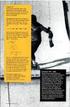 gelijkvormigheid inhoudsopgave 1 de grote lijn 2 applets 3 bespreking per paragraaf 4 tijdsplan 5 materialen voor een klassengesprek gelijkvormigheid gelijkvormigheid 1 de grote lijn hoofdlijn de zijlijn
gelijkvormigheid inhoudsopgave 1 de grote lijn 2 applets 3 bespreking per paragraaf 4 tijdsplan 5 materialen voor een klassengesprek gelijkvormigheid gelijkvormigheid 1 de grote lijn hoofdlijn de zijlijn
Basisvaardigheden Microsoft Excel
 Basisvaardigheden Microsoft Excel Met behulp van deze handleiding kun je de basisvaardigheden leren die nodig zijn om meetresultaten van een practicum te verwerken. Je kunt dan het verband tussen twee
Basisvaardigheden Microsoft Excel Met behulp van deze handleiding kun je de basisvaardigheden leren die nodig zijn om meetresultaten van een practicum te verwerken. Je kunt dan het verband tussen twee
ICT. Meetkunde met GeoGebra. 2.7 deel 1 blz 78
 ICT Meetkunde met GeoGebra 2.7 deel 1 blz 78 Om de opdrachten van paragraaf 2.7 uit het leerboek te kunnen maken heb je het computerprogramma GeoGebra nodig. Je kunt het programma openen via de leerlingenkit
ICT Meetkunde met GeoGebra 2.7 deel 1 blz 78 Om de opdrachten van paragraaf 2.7 uit het leerboek te kunnen maken heb je het computerprogramma GeoGebra nodig. Je kunt het programma openen via de leerlingenkit
Inhoudsopgave Voorwoord 5 Nieuwsbrief 5 Introductie Visual Steps 6 Wat heeft u nodig? 6 De volgorde van lezen 7 Uw voorkennis
 Inhoudsopgave Voorwoord... 5 Nieuwsbrief... 5 Introductie Visual Steps... 6 Wat heeft u nodig?... 6 De volgorde van lezen... 7 Uw voorkennis... 8 Hoe werkt u met dit boek?... 8 Website... 9 Toets uw kennis...
Inhoudsopgave Voorwoord... 5 Nieuwsbrief... 5 Introductie Visual Steps... 6 Wat heeft u nodig?... 6 De volgorde van lezen... 7 Uw voorkennis... 8 Hoe werkt u met dit boek?... 8 Website... 9 Toets uw kennis...
BETTERMARKS Syllabus Docenten
 BETTERMARKS Syllabus Docenten 2015-2016 Inhoudsopgave BETTERMARKS Programma Domeinen en Bettermarks Toetsing Ontwikkelpunten Lessen Bettermarks online BETTERMARKS Dit jaar starten we met een nieuwe rekenmethode
BETTERMARKS Syllabus Docenten 2015-2016 Inhoudsopgave BETTERMARKS Programma Domeinen en Bettermarks Toetsing Ontwikkelpunten Lessen Bettermarks online BETTERMARKS Dit jaar starten we met een nieuwe rekenmethode
Samen op zoek naar proeven
 Samen op zoek naar proeven De handleiding Jens Vanhouwaert jens@vanhouwaert.be 1 Inhoudsopgave 1 Handleiding... 4 1.1 De website... 4 1.2 Algemene werking... 4 1.3 Download de databank... 4 1.3.1 Internet
Samen op zoek naar proeven De handleiding Jens Vanhouwaert jens@vanhouwaert.be 1 Inhoudsopgave 1 Handleiding... 4 1.1 De website... 4 1.2 Algemene werking... 4 1.3 Download de databank... 4 1.3.1 Internet
Standaard salarisspecificaties in CashLonen aanwezig. Via het CashLonen programma worden de volgende salarisspecificaties standaard vervaardigd:
 Layout salarisspecificatie Standaard salarisspecificaties in CashLonen aanwezig. Via het CashLonen programma worden de volgende salarisspecificaties standaard vervaardigd: Blanco papier. Blanco briefpapier.
Layout salarisspecificatie Standaard salarisspecificaties in CashLonen aanwezig. Via het CashLonen programma worden de volgende salarisspecificaties standaard vervaardigd: Blanco papier. Blanco briefpapier.
de Wageningse Methode Antwoorden H17 PYTHAGORAS VWO 1
 Hoofdstuk 17 PYTHAGORAS VWO 17.0 INTRO 1 b C: 3, cm D: 4,1 cm b Voor elke zijde geldt dat het de schuine zijde van een rechthoekige driehoek met rechthoekszijden van 3 en 4 cm is. Dus alle vier de zijden
Hoofdstuk 17 PYTHAGORAS VWO 17.0 INTRO 1 b C: 3, cm D: 4,1 cm b Voor elke zijde geldt dat het de schuine zijde van een rechthoekige driehoek met rechthoekszijden van 3 en 4 cm is. Dus alle vier de zijden
Handleiding registratiesysteem Kleuterplein. versie 1.0
 Handleiding registratiesysteem Kleuterplein versie 1.0 september 2012 1 Inhoudhoudsopgave 1. Het belang van registreren Pagina 3 2. Systeeminstellingen Pagina 4 3. De leerdoelenregistratie Pagina 5 4.
Handleiding registratiesysteem Kleuterplein versie 1.0 september 2012 1 Inhoudhoudsopgave 1. Het belang van registreren Pagina 3 2. Systeeminstellingen Pagina 4 3. De leerdoelenregistratie Pagina 5 4.
10: Statistieken en rapportages met Excel
 10: Statistieken en rapportages met Excel 1. Omschrijving van deze functie Met PlanningPME heeft u de mogelijkheid om verschillende typen rapporten te maken: Statistieken die geproduceerd worden door de
10: Statistieken en rapportages met Excel 1. Omschrijving van deze functie Met PlanningPME heeft u de mogelijkheid om verschillende typen rapporten te maken: Statistieken die geproduceerd worden door de
In de ruimte vmbo-kgt34. CC Naamsvermelding 3.0 Nederland licentie.
 Auteur VO-content Laatst gewijzigd Licentie Webadres 12 April 2016 CC Naamsvermelding 3.0 Nederland licentie http://maken.wikiwijs.nl/74213 Dit lesmateriaal is gemaakt met Wikiwijs Maken van Kennisnet.
Auteur VO-content Laatst gewijzigd Licentie Webadres 12 April 2016 CC Naamsvermelding 3.0 Nederland licentie http://maken.wikiwijs.nl/74213 Dit lesmateriaal is gemaakt met Wikiwijs Maken van Kennisnet.
Digitale invoer Watervogeltellingen
 Intro Digitale invoer Watervogeltellingen Watervogel- Ganzen- & Zwanen- Midwinter- Wintervogeltellingen Digitale invoer kan met name in het begin als veel ingewikkelder worden ervaren dan het invullen
Intro Digitale invoer Watervogeltellingen Watervogel- Ganzen- & Zwanen- Midwinter- Wintervogeltellingen Digitale invoer kan met name in het begin als veel ingewikkelder worden ervaren dan het invullen
Uitzendkracht rol. 30 maart 2011 Akyla bv. copyright Akyla bv
 Uitzendkracht rol 30 maart 2011 Akyla bv copyright Akyla bv Inhoudsopgave 1. INLEIDING... 3 2. ALGEMEEN... 4 2.1 ICOONTJES... 5 2.2 OVERZICHTEN... 5 2.3 ROLLEN... 6 2.4 PROCESTYPES... 7 3. DE UITZENDKRACHT
Uitzendkracht rol 30 maart 2011 Akyla bv copyright Akyla bv Inhoudsopgave 1. INLEIDING... 3 2. ALGEMEEN... 4 2.1 ICOONTJES... 5 2.2 OVERZICHTEN... 5 2.3 ROLLEN... 6 2.4 PROCESTYPES... 7 3. DE UITZENDKRACHT
Bijlage Inlezen nieuwe tarieven per verzekeraar
 ! Bijlage inlezen nieuwe tarieven (vanaf 3.2) Bijlage Inlezen nieuwe tarieven per verzekeraar Scipio 3.303 biedt ondersteuning om gebruikers alle tarieven van de verschillende verzekeraars in één keer
! Bijlage inlezen nieuwe tarieven (vanaf 3.2) Bijlage Inlezen nieuwe tarieven per verzekeraar Scipio 3.303 biedt ondersteuning om gebruikers alle tarieven van de verschillende verzekeraars in één keer
Deze stelling zegt dat je iedere rechthoekige driehoek kunt maken door drie vierkanten met de hoeken tegen elkaar aan te leggen.
 Meetkunde Inleiding We beginnen met het doorlezen van alle theorie uit hoofdstuk 3 van het boek. Daar staan een aantal algemene regels goed uitgelegd. Waar je nog wat extra uitleg over nodig hebt, is de
Meetkunde Inleiding We beginnen met het doorlezen van alle theorie uit hoofdstuk 3 van het boek. Daar staan een aantal algemene regels goed uitgelegd. Waar je nog wat extra uitleg over nodig hebt, is de
CMS Made Simple eenvoudig uitgelegd CMS MADE SIMPLE- Eenvoudig uitgelegd
 CMS Made Simple eenvoudig uitgelegd CMS MADE SIMPLE- Eenvoudig uitgelegd Introductie Deze handleiding heeft tot doel een eenvoudige stap voor stap handleiding te zijn voor eindgebruikers van CMS Made Simple
CMS Made Simple eenvoudig uitgelegd CMS MADE SIMPLE- Eenvoudig uitgelegd Introductie Deze handleiding heeft tot doel een eenvoudige stap voor stap handleiding te zijn voor eindgebruikers van CMS Made Simple
De eerste stappen met de TI-Nspire 2.1 voor de derde graad
 De eerste stappen met TI-Nspire 2.1 voor de derde graad. Technisch Instituut Heilig Hart, Hasselt Inleiding Ik gebruik al twee jaar de TI-Nspire CAS in de derde graad TSO in de klassen 6TIW( 8 uur wiskunde)
De eerste stappen met TI-Nspire 2.1 voor de derde graad. Technisch Instituut Heilig Hart, Hasselt Inleiding Ik gebruik al twee jaar de TI-Nspire CAS in de derde graad TSO in de klassen 6TIW( 8 uur wiskunde)
Vragenlijsten, tevredenheidsonderzoeken en metingen
 Vragenlijsten, tevredenheidsonderzoeken en metingen Inhoudsopgave Vragenlijsten... 1 Wijzigen vragenlijst... 2 Vragenlijstcreator... 2 Metingcreator... 6 Inleiding:... 6 De werking:... 6 Tevredenheidsonderzoek...
Vragenlijsten, tevredenheidsonderzoeken en metingen Inhoudsopgave Vragenlijsten... 1 Wijzigen vragenlijst... 2 Vragenlijstcreator... 2 Metingcreator... 6 Inleiding:... 6 De werking:... 6 Tevredenheidsonderzoek...
Domein A: Inzicht en handelen
 Tussendoelen wiskunde onderbouw vo vmbo Preambule Domein A is een overkoepeld domein dat altijd in combinatie met de andere domeinen wordt toegepast (of getoetst). In domein A wordt benoemd: Vaktaal: het
Tussendoelen wiskunde onderbouw vo vmbo Preambule Domein A is een overkoepeld domein dat altijd in combinatie met de andere domeinen wordt toegepast (of getoetst). In domein A wordt benoemd: Vaktaal: het
Je kunt een afbeelding invoegen via het tabblad Invoegen, groep Illustraties:
 SAMENVATTING HOOFDSTUK 12 Afbeelding invoegen Je kunt een afbeelding invoegen via het tabblad Invoegen, groep Illustraties: In het venster Afbeelding invoegen selecteer je (de juiste map en) het juiste
SAMENVATTING HOOFDSTUK 12 Afbeelding invoegen Je kunt een afbeelding invoegen via het tabblad Invoegen, groep Illustraties: In het venster Afbeelding invoegen selecteer je (de juiste map en) het juiste
